PrivaZer on räätälöity vahvistamaan digitaalista yksityisyyttäsi Windowsissa poistamalla kaikki jäljet, joita saatat jättää tietokoneeseen. Olipa kyseessä piilotetut pikkukuvat poistetuista valokuvista syvällä tietokoneen sisällä tai ei niin piilotettu luettelo äskettäin käytetyistä asiakirjoista, ohjelma varmistaa, että luvattomat ihmiset eivät pääse käsiksi tietoihin.
Toisin sanoen voit tehdä itsestäsi käytännössä näkymätön tietokoneella. Ja se on helppo tehdä, koska vain muutamalla napsautuksella voit saada Privazerin suorittamaan perusteellisen tarkistuksen koko käyttöjärjestelmästä ja sen jälkeen poistaa kaiken PC:lle asennettujen selainten historiasta väliaikaisten tiedostojen paljastamiseen Windowsissa. Lisäksi Privazerissa on myös älykäs ominaisuus, jonka avulla voit poistaa tiedostot kokonaan korvaamalla ne tyhjillä tiedoilla.
Valmistele ohjelma jälkien poistamiseen
Ensimmäisellä käyttökerralla PrivaZerissa on määritettävä, mitä tietoja poistetaan. Tiettyjen jälkien poistamisella voi olla pieni vaikutus tietokoneen toimintanopeuteen.

1
Lataa PrivaZer Etunurkasta ja asenna se. Ensimmäisellä kerralla esiin tulee tämä ikkuna. Laita valintamerkki kohtaan Adapt PrivaZer to your needs 1 ja napsauta Next 2 .
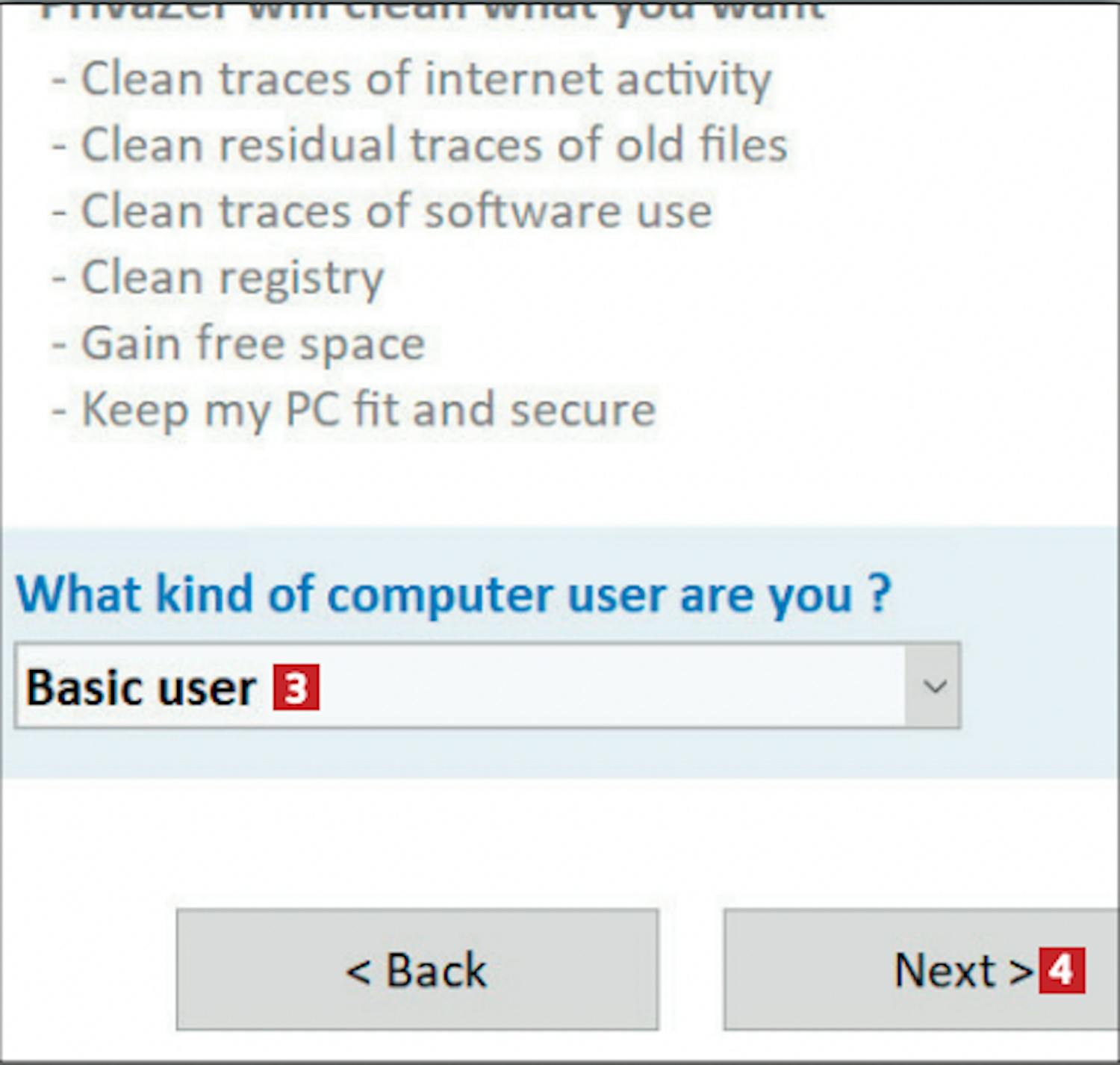
2
Älä koske kohtaan Basic user 3 , vaan napsauta painiketta Next 4 .
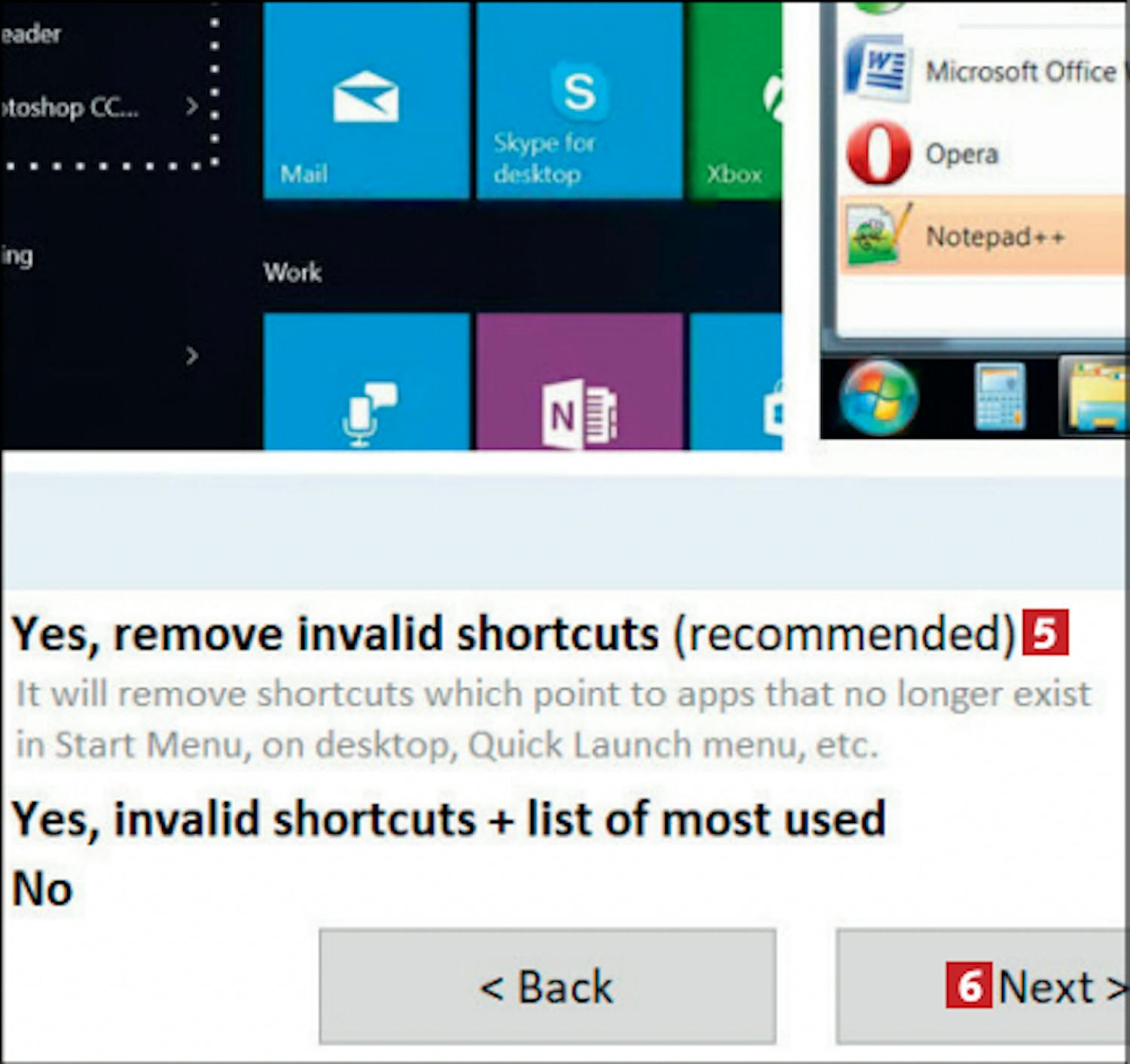
3
Koneelle jää joskus poistettujen ohjelmien pikakuvakkeita. Poista ne valitsemalla Yes, remove invalid shortcuts (recommended) 5 ja napsauta Next 6.
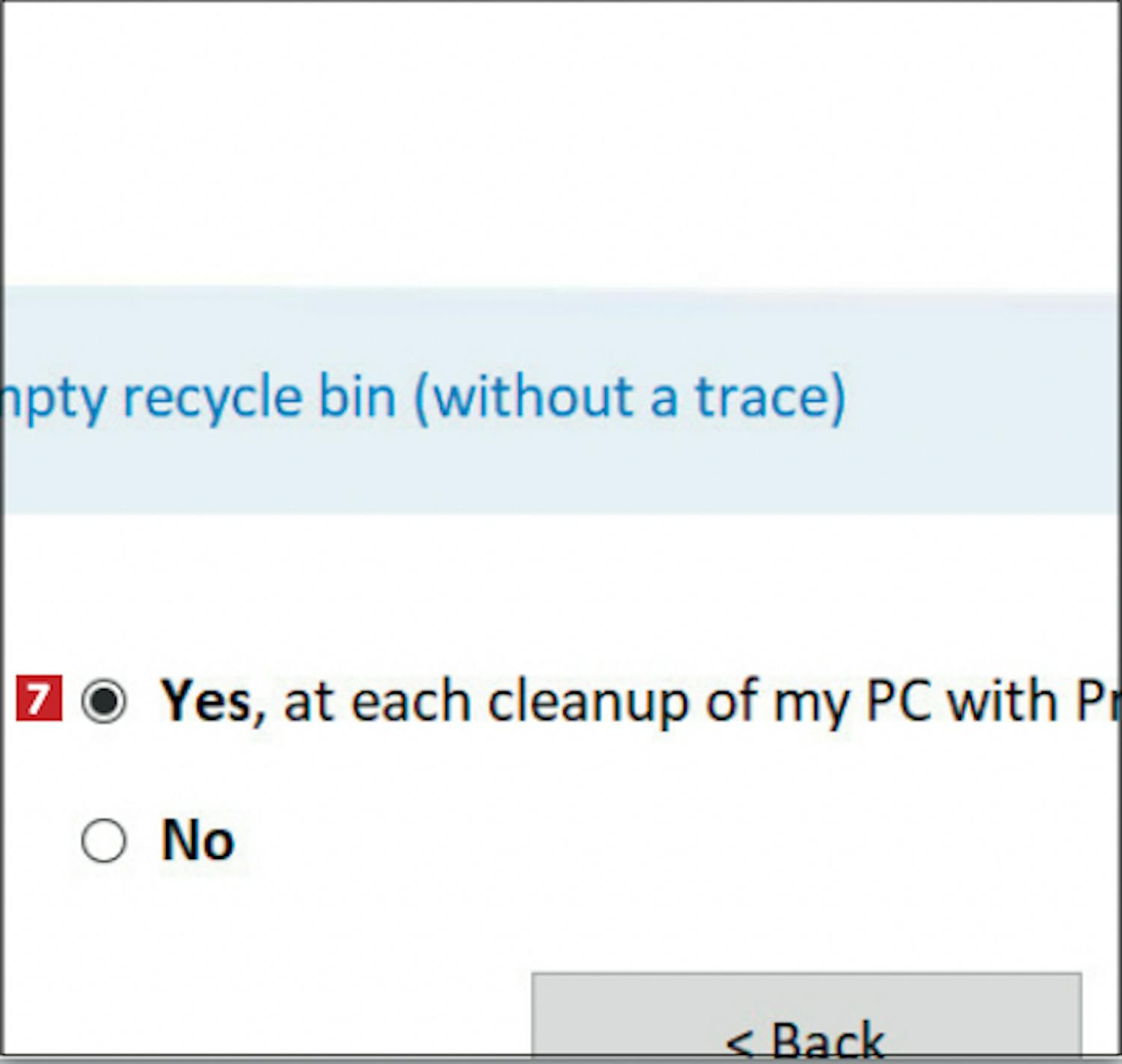
4
Valitse Yes, at each cleanup of my PC with PrivaZer 7 , niin ohjelma huolehtii siitä, että Roskakori tyhjenee kokonaan. Napsauta painiketta Next.
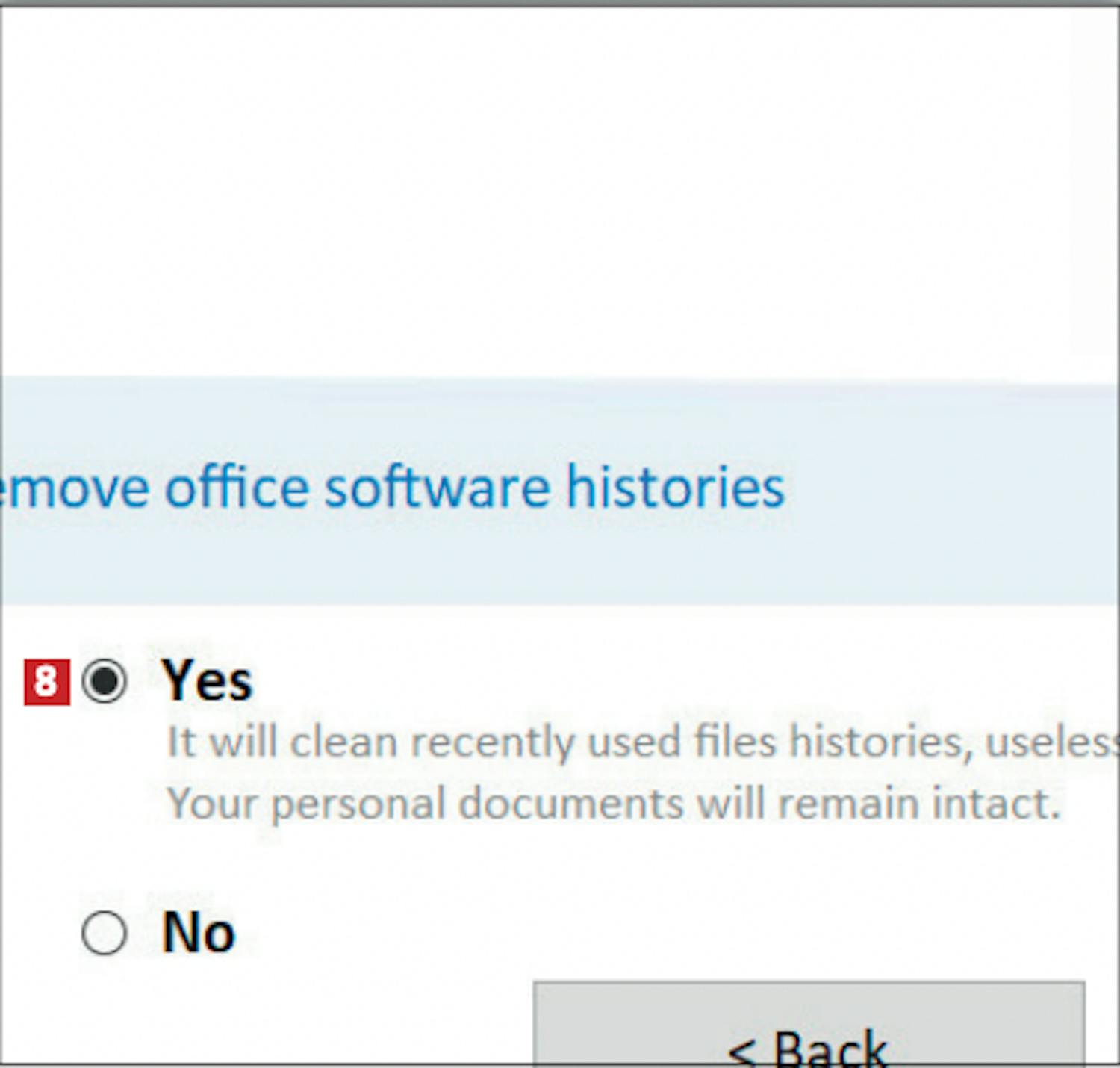
5
Toimisto- ja kuvankäsittelyohjelmat muistavat viimeksi käytetyt tiedostot. Estä se valitsemalla Yes 8 ja napsauta painiketta Next tällä ja seuraavalla sivulla.
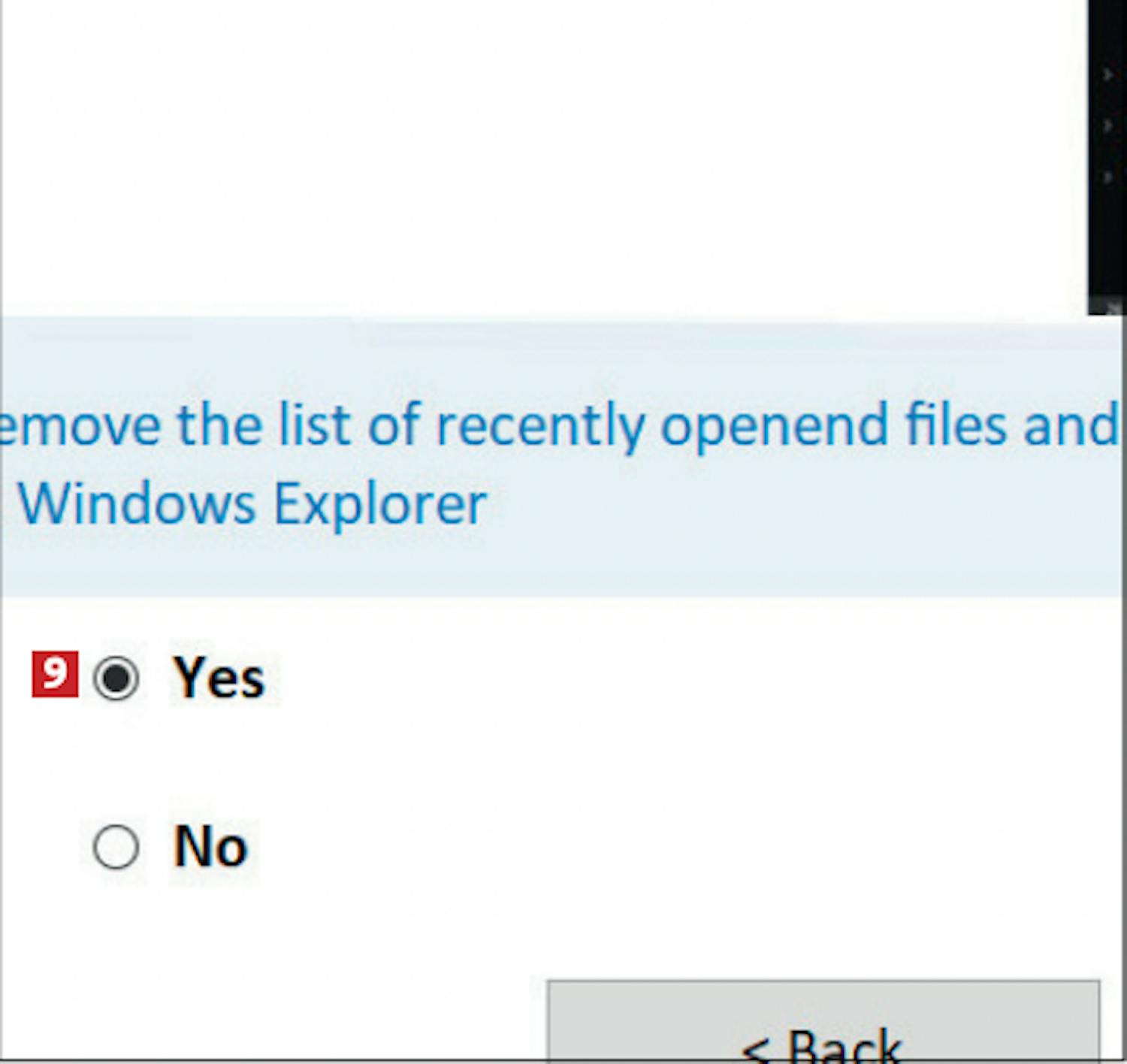
6
Resurssienhallinta on merkittävä juoruilija. Poista sinne jäävät jäljet valintamerkillä kohdassa Yes 9 ja napsauta Next tässä ja seuraavalla sivulla, joka koskee pikkukuvia.
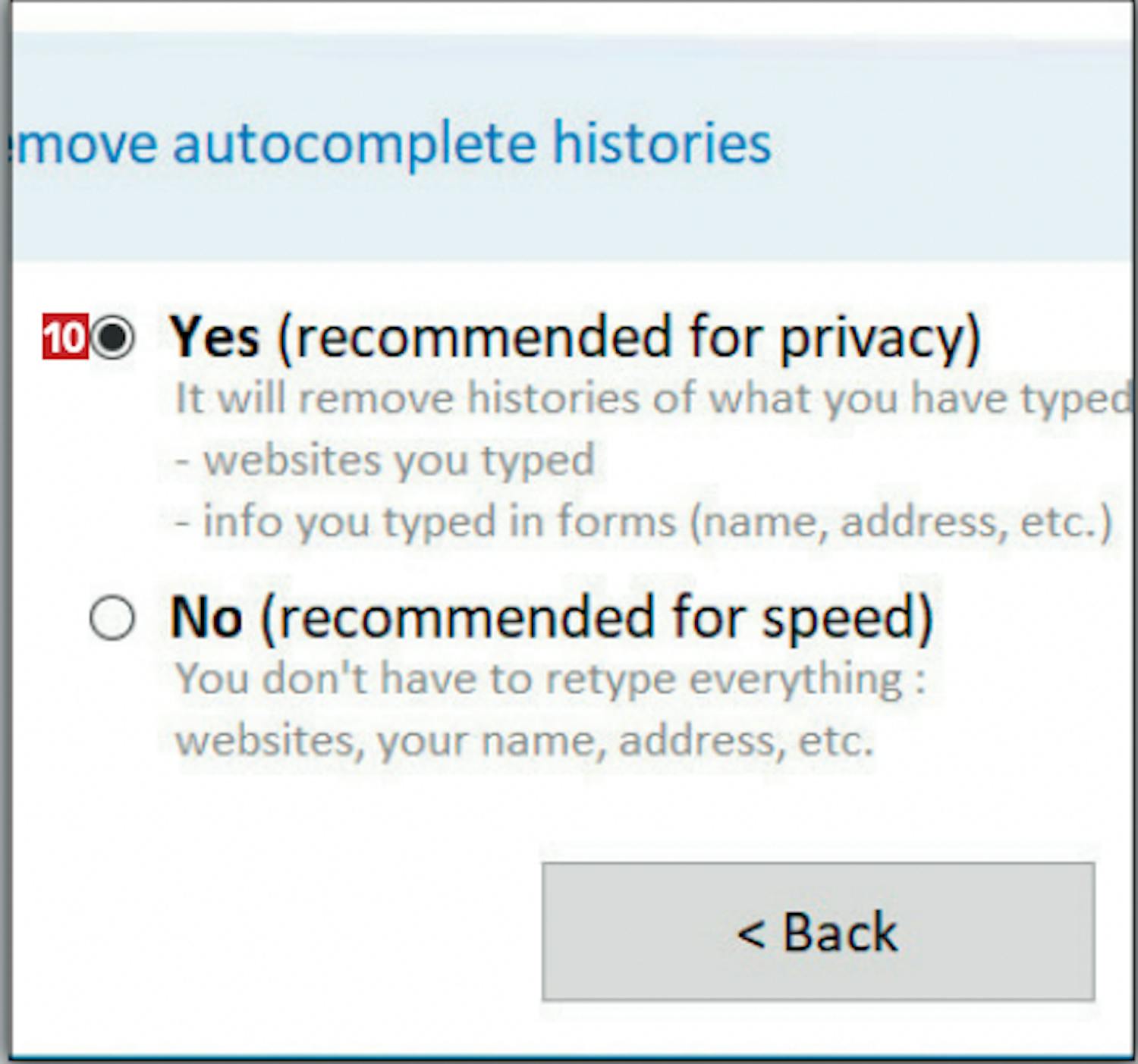
7
Poista selaimen tallentamat osoitteet, sähköpostiosoitteet ja puhelinnumerot valitsemalla Yes (recommended for privacy) 10 ja napsauta painiketta Next.
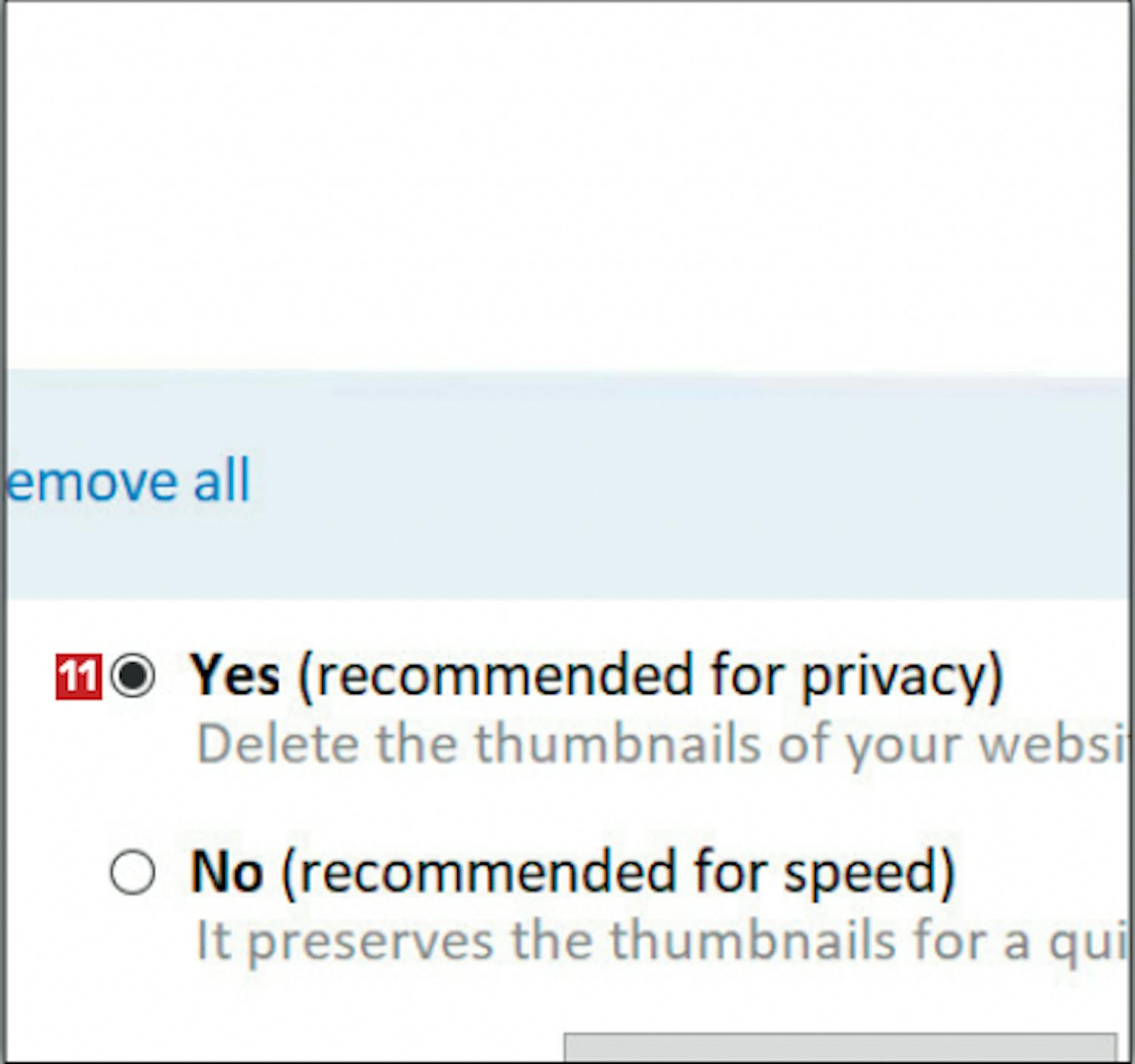
8
Poista useimmin vierailtuihin verkkosivustoihin viittaavat pikkukuvat valintamerkillä kohdassa Yes (recommended for privacy) 11. Napsauta painiketta Next.
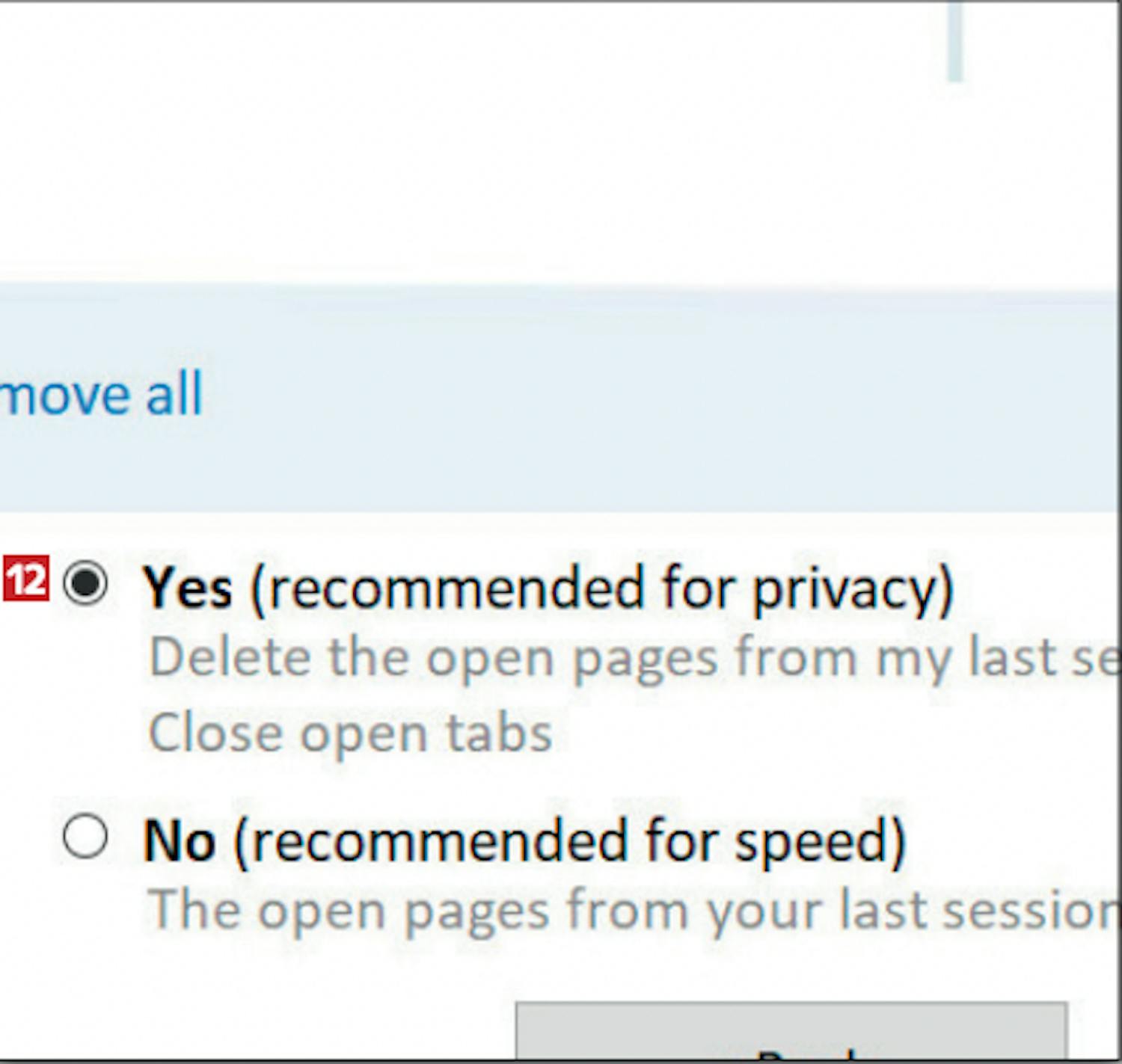
9
Selaimet tallentavat joskus avatut välilehdet siihen asti, että selain avataan seuraavan kerran. Estä tämä valitsemalla Yes (recommended for privacy) 12 ja napsauta Next.

10
Vähennä evästeiden seurannan riskiä antamalla PrivaZerin valita evästeet. Valitse Yes, automatic (recommended) 13 ja napsauta painiketta Next.
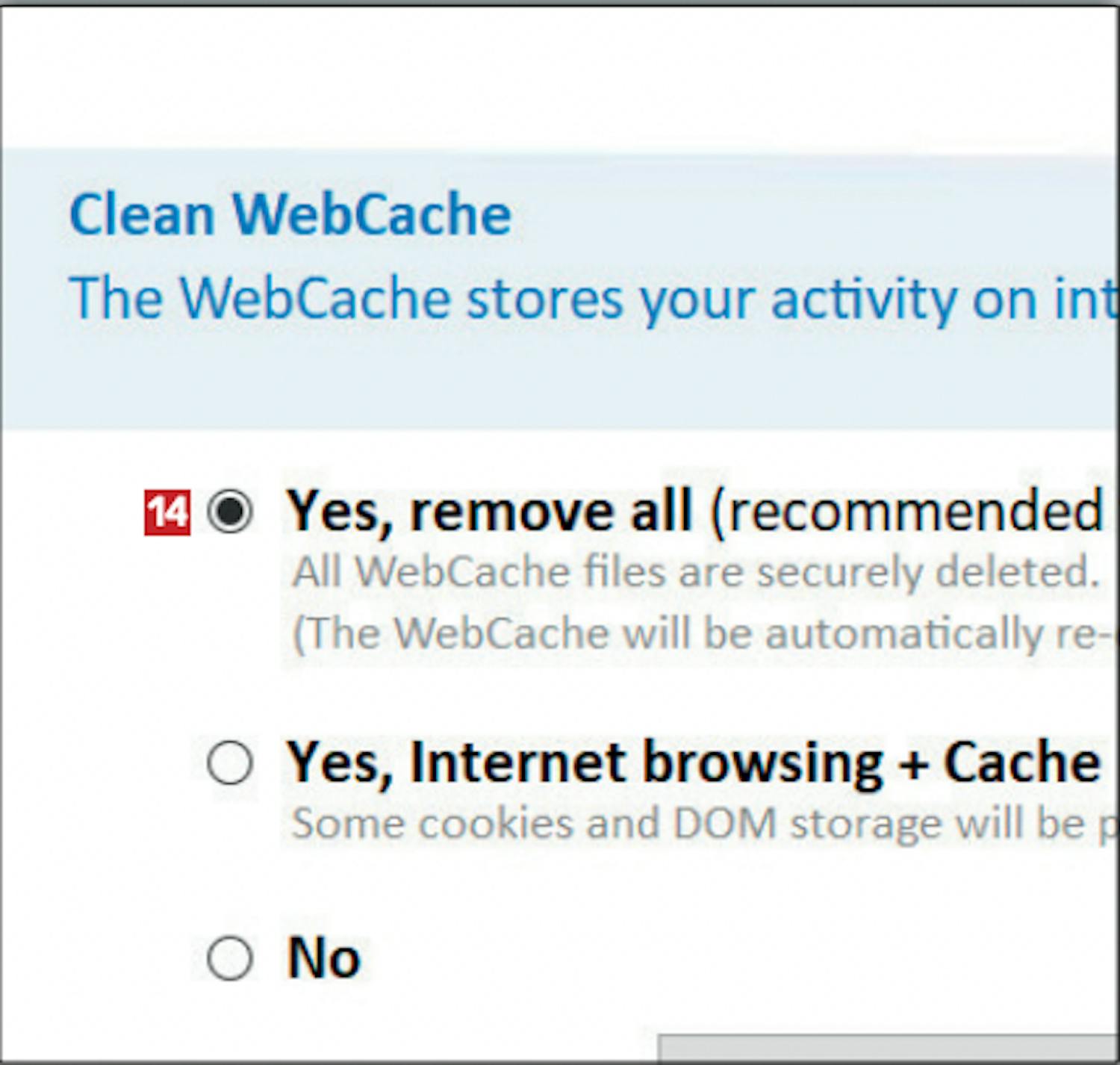
11
Poista toimintasi verkossa paljastavat välimuistitiedostot valitsemalla Yes, remove all (recommended for privacy) 14. Napsauta painiketta Next.
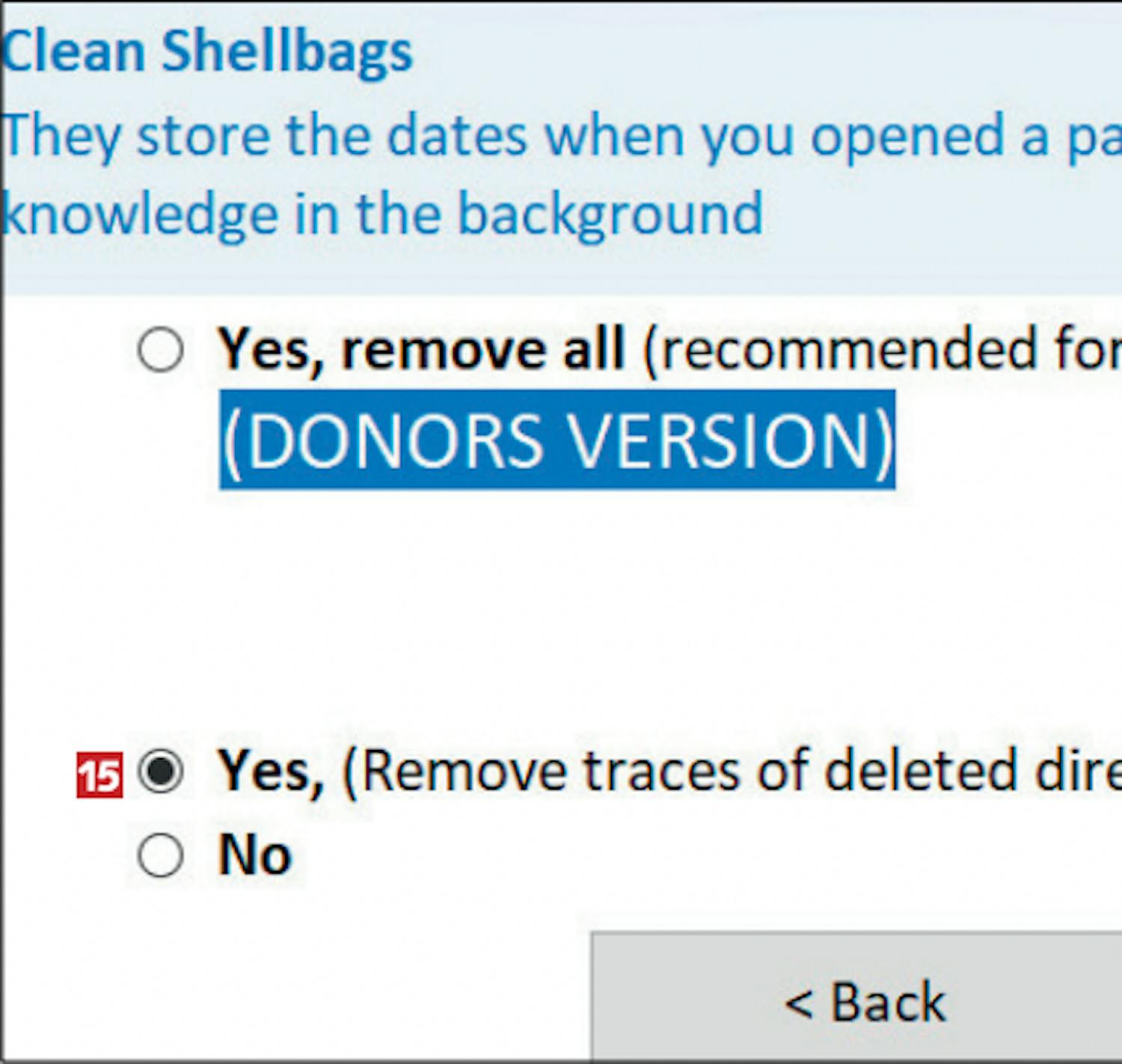
12
Poista päivämäärät, jolloin tietyt kansiot avattiin napsauttamalla Yes, (Remove traces of delected directories) 15 ja napsauta painiketta Next.
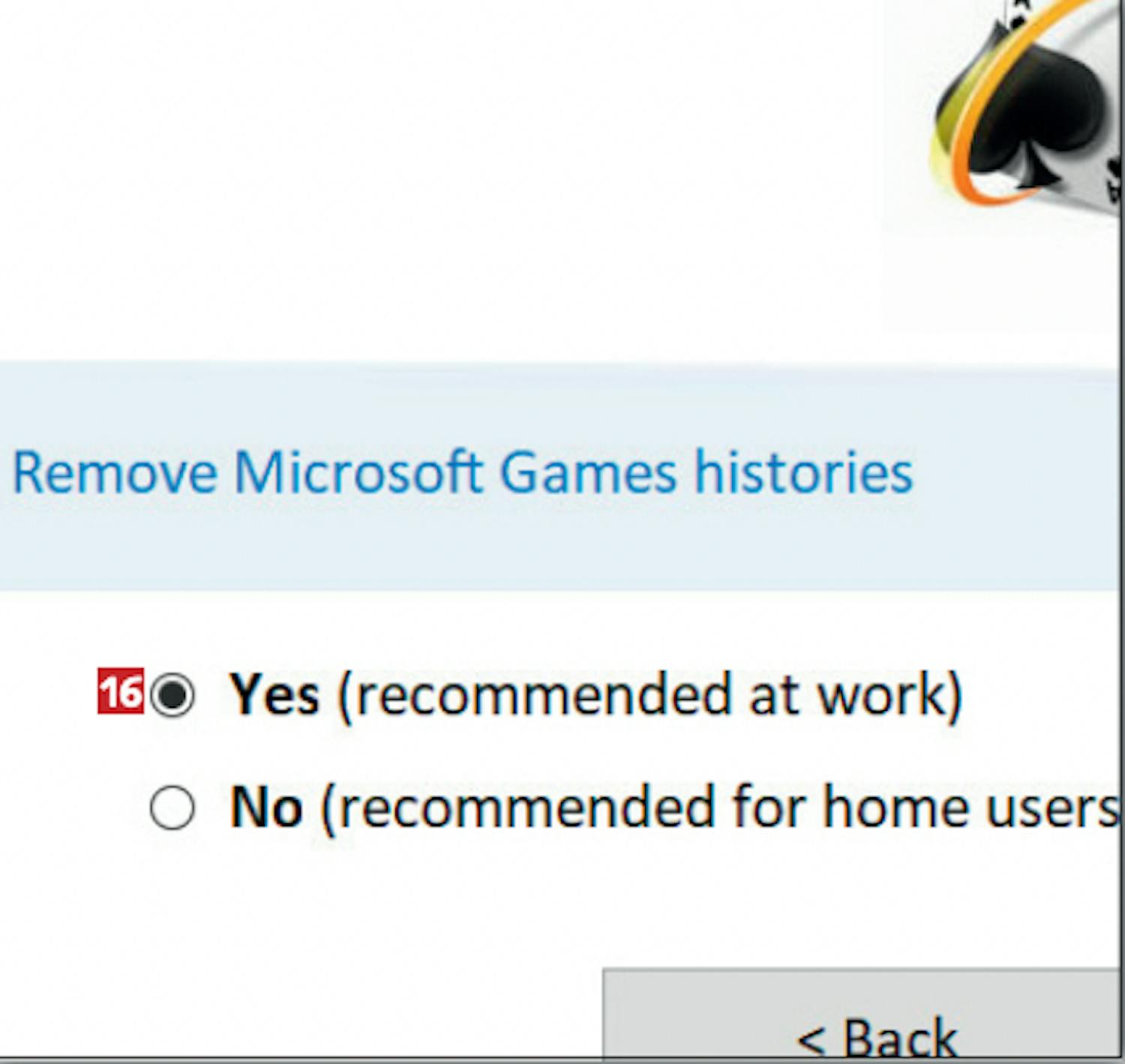
13
Poista pelaamiesi Microsoftpelien historia panemalla valintamerkki kohtaan Yes (recommended at work) 16 ja napsauta painiketta Next.
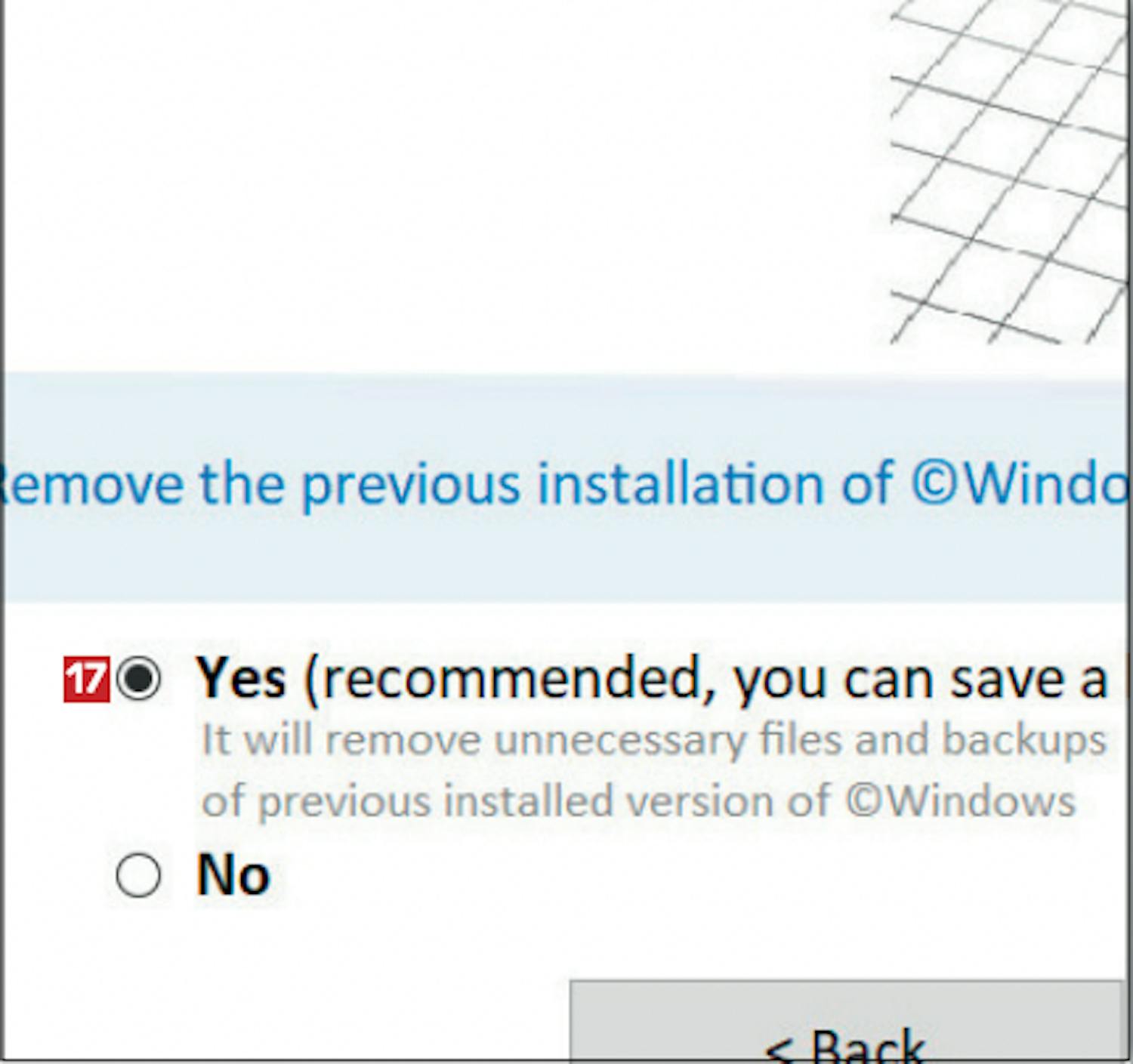
14
Valitse tässä ja seuraavassa vaiheessa, haluatko poistaa Windowsin vanhat asennukset ja niihin liittyvät asennustiedostot. Molemmissa vaiheissa voit valita Yes 17 ja Next.
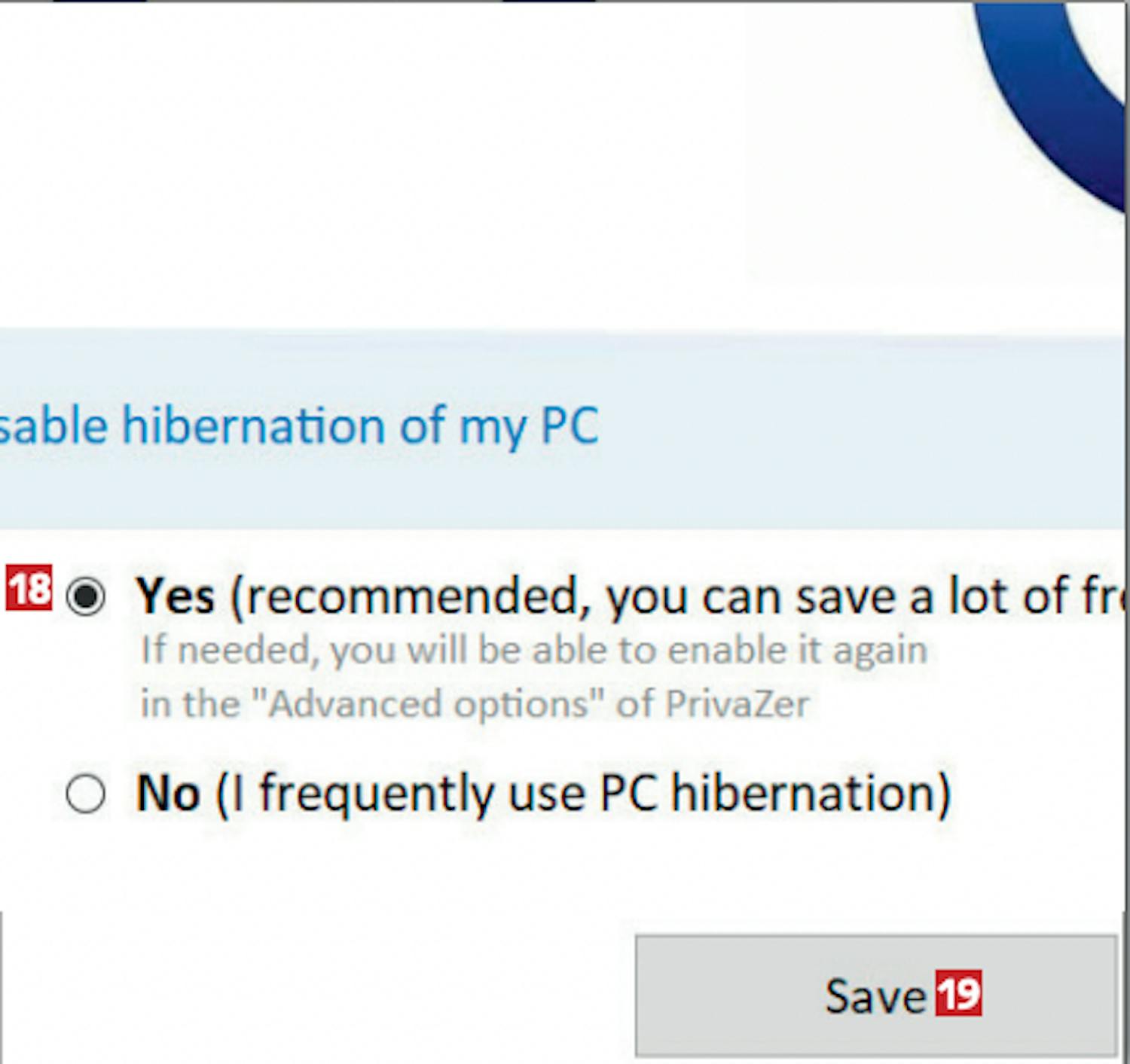
15
Windowsin lepotilaa voidaan väärinkäyttää tietojesi urkkimiseen. Valitse sen vuoksi Yes 18 ja napsauta painiketta Save 19. Ohjelma on nyt valmis poistamaan jäljet.
Poista yksityiset tiedot C-asemalta
Kun olet valinnut, mitkä jäljet toivot PrivaZerin poistavan, voit suorittaa varsinaisen C-aseman puhdistuksen. Ensimmäisellä kerralla se voi viedä hieman aikaa, joten ole kärsivällinen.
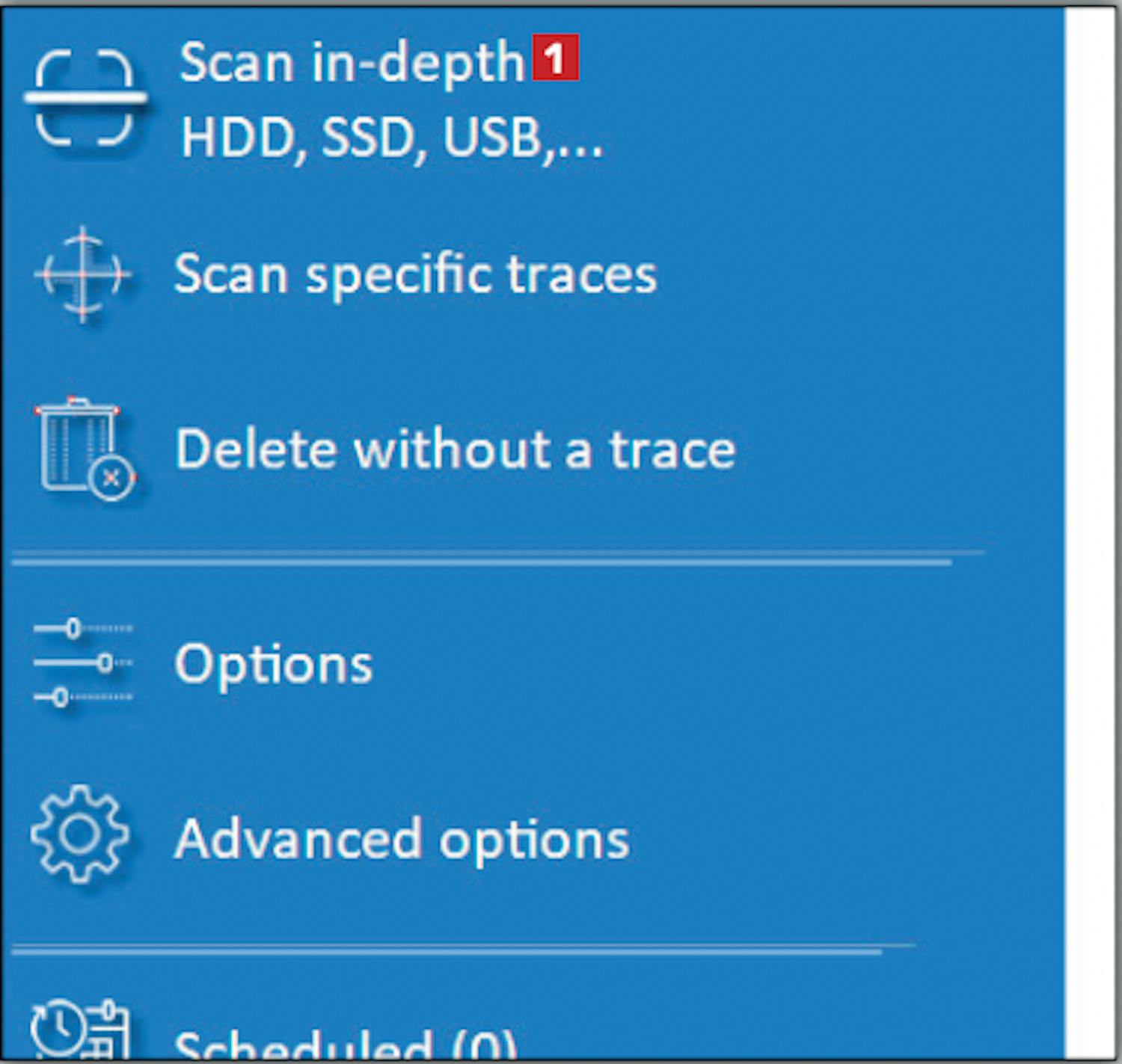
1
Ensimmäiseksi C-asema on skannattava mahdollisten jälkien varalta. Avaa PrivaZer ja valitse ohjelman päävalikossa Scan in-depth HDD, SSD, USB,... 1 .
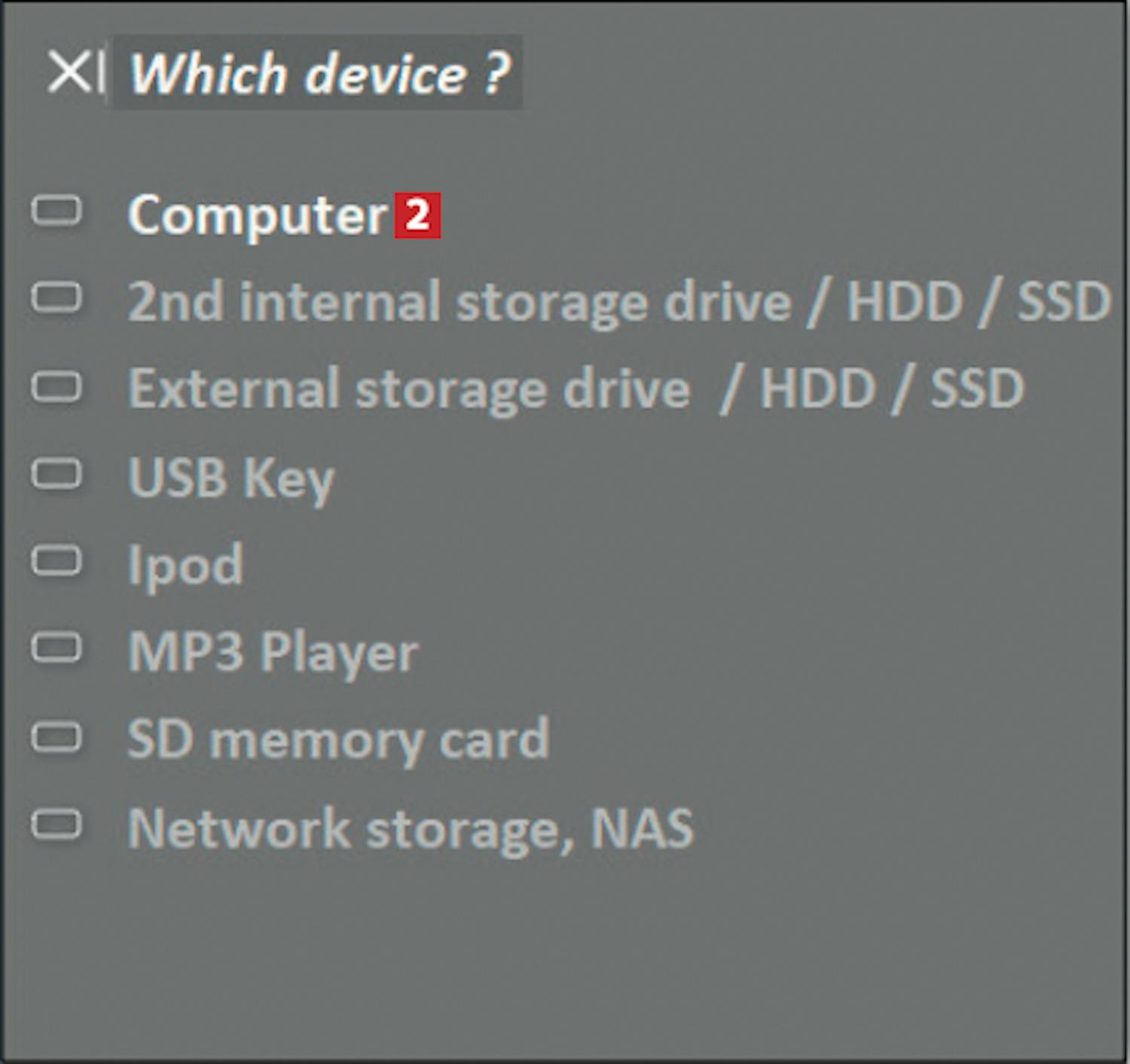
2
Valitse, miltä laitteelta haluat etsiä henkilökohtaisia tietoja. Napsauta sanaa Computer 2 .

3
Rastita kolme sovellusikkunan oikeassa alakulmassa olevaa ruutua 3 , niin varmistat, ettei käyttöjärjestelmä vahingoitu vahingossa.
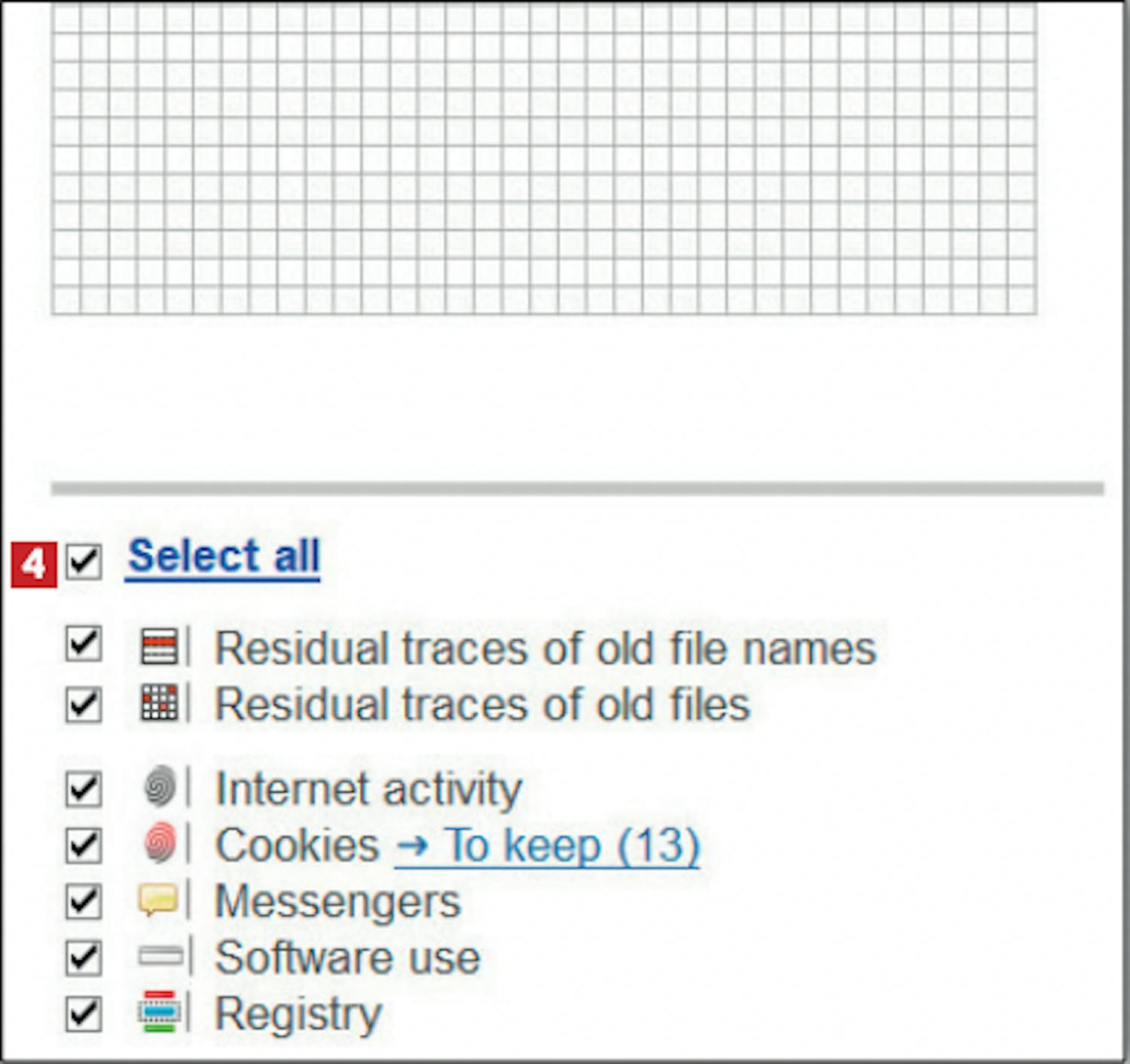
4
Jätä valintamerkki kohtaan Select all 4 , jos haluat skannata jälkien varalta kaikki tietokoneen alueet.

5
Aloita koko C-aseman skannaus napsauttamalla painiketta Scan 5 .

6
Skannaus on nyt käynnissä. Tästä näet, kuinka kauan sen odotetaan kestävän kokonaisuudessaan 6 .

7
Jos selain on auki, näet skannauksen aikana tämän pienen ikkunan. Napsauta sen oikeassa kulmassa olevaa rastia 7 ja sulje selain. Sen jälkeen skannaus jatkuu.
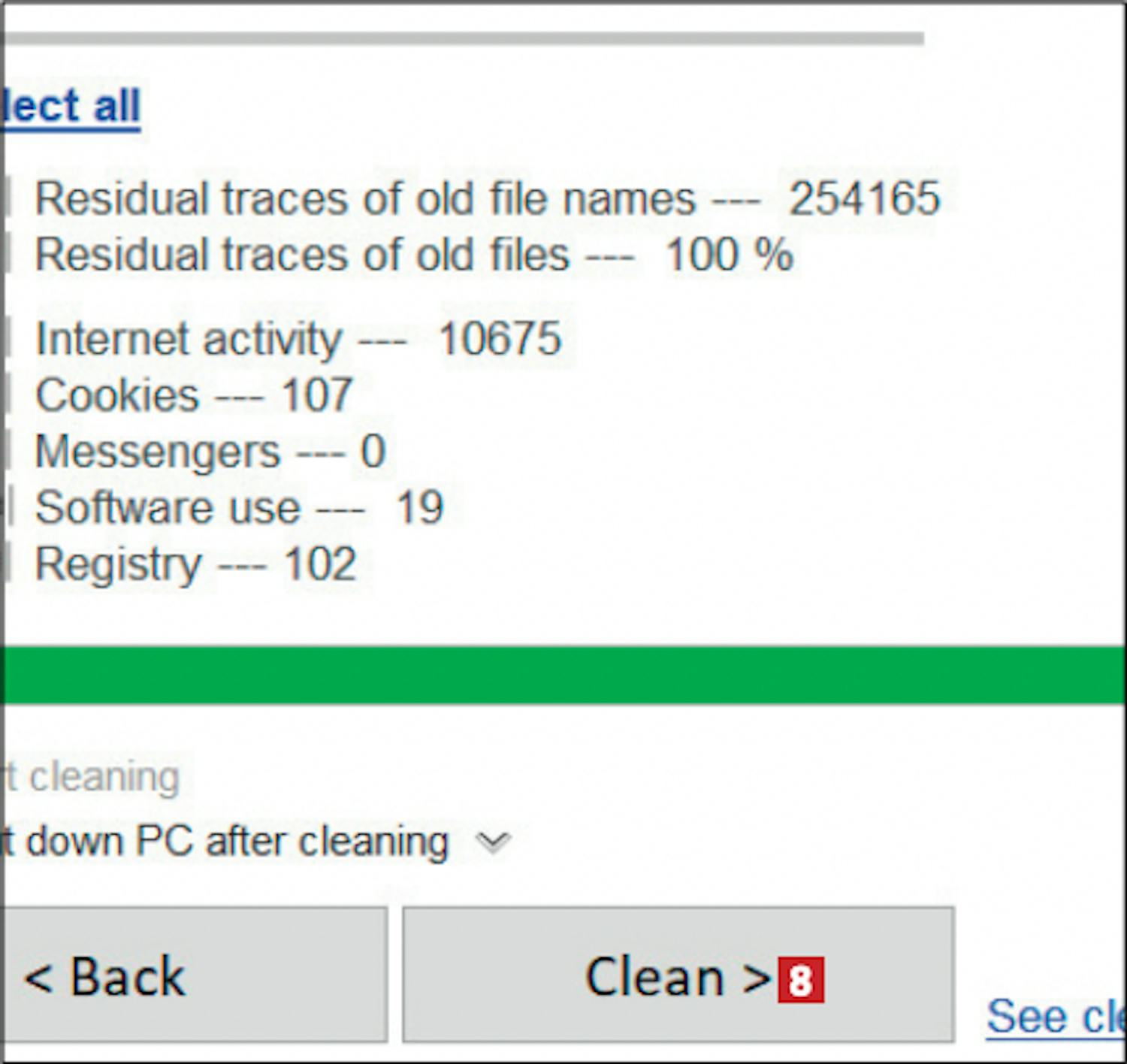
8
Kun tietokone on skannattu, ohjelma poistaa jäljet. Napsauta painiketta Clean 8 .

9
Voit valita erilaisia puhdistuksia. Mitä tarkemmin ohjelma puhdistaa koneen, sitä kauemmin jälkien poistaminen kestää. Valitse Normal cleanup 9 , sillä se on perusteellisin. Siivous käynnistyy.

10
Ohjelma poistaa kaikki valitut jäljet tietokoneelta ja selaimista. Puhdistaminen voi kestää jonkin aikaa.

11
Kun puhdistaminen alkaa olla valmis, näet tämän pienen ikkunan. Sulje se napsauttamalla oikeassa yläkulmassa olevaa rastia.

12
Puhdistus on nyt valmis ja ohjelma ilmoittaa, mitkä jäljet on poistettu 10. Sulje ikkuna napsauttamalla rastia 11.

13
Näet nyt tarkemman yhteenvedon siitä, mitä PrivaZer on poistanut. Jos napsautat kategorioiden vieressä olevaa sanaa See 12, ohjelma näyttää konkreettisesti, mistä jäljestä on kyse.

